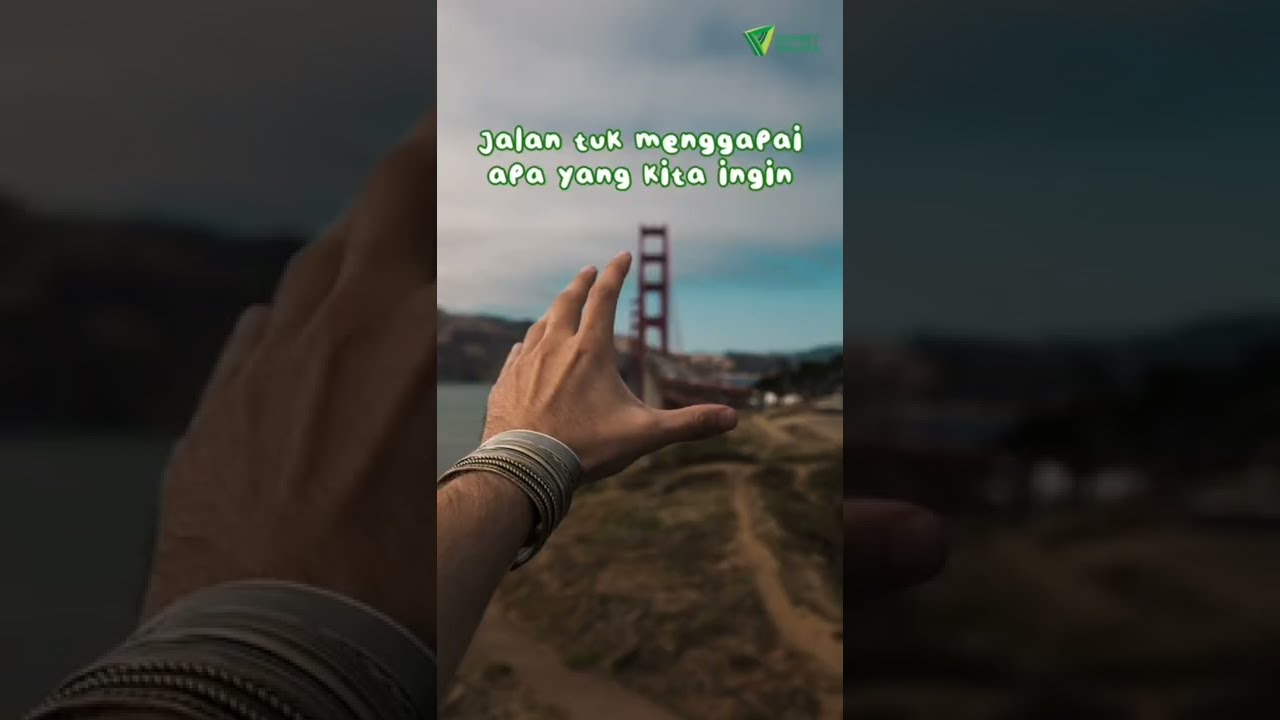Artikel ini akan menguraikan bagaimana cara menonaktifkan atau mematikan komputer OS Windows 10 dengan cepat tanpa harus menggunakan program atau software tambahan apapun. Secara umum ketika kita hendak mematikan komputer dengan OS Windows, hal yang biasa kita lakukan adalah dengan mengarahkan ke menu start lalu menekan menu tombol shutdown. Cara jadul itu mungkin tidak begitu sulit untuk diterapkan dan juga efektif untuk menjaga tombol fisik komputer lebih awet. Tapi ketika Anda lebih memilih untuk dapat menonaktifkan komputer atau laptop Anda jauh lebih cepat tanpa harus mempertimbangkan masalah efektiftas dalam menjaga kualitas tombol fisik, maka ada cara lain yang dapat Anda terapkan. Cara itu cukup baik Anda terapkan ketika suatu saat Anda diharuskan menonaktifkan komputer secara mendesak sehingga Anda perlu mematikan perangkat Anda jauh lebih cepat yang diinginkan. Tidak perlu penjelasan lebih rinci karena dirasa penjelasan sudah cukup menggambarkan bagaimana penerapan ini dilakukan. Lebih lanjut adalah 4 metode yang dapat Anda terapkan: Metode Pertama: Mengatur Tombol PowerPernahkan Anda memikirkan untuk ingin mematikan komputer atau laptop Anda hanya dengan menekan tombol power saja? Cara itu pada dasarnya dapat digunakan untuk mematikan komputer secara mendesak pada beberapa perangkat tertentu. Hanya saja fungsi tombol itu secara default di Windows 10 hanya akan mengantarkan perangkat ke mode sleep. Malahan terkabar rumor untuk beberapa perangkat fungsi itu hanya dapat mempercepat kerusakan perangkat Anda ketika dilakukan secara berkala terus menerus. Maka dari itu, jika Anda ingin mengatur fungsi tombol power di windows 10 untuk dirubah menjadi fungsi shutdown silahkan Anda arahkan ke Hardware and Sound -> Power Options -> system Settings. Caranya singkatnya ketikkan “power settings” di kolom penelusuran windows 10 Anda. Setelah jendela power option terbuka, silahkan Anda sesuaikan pilihan “When i press the power button” menjadi “shutdown”, kemudian klik tombol “Save Changes”. Metode Kedua: Membuat Shortcut ShutdownCara mudah kedua adalah membuat shortcut yang mudah untuk diakses untuk menonaktifkan komputer/pc Anda. Cara itu adalah dengan membuat shortcut di desktop Anda yang berfungsi langsung menonaktifkan komputer tanpa membuka start menu. Caranya cukup mengarahkan ke tampilan desktop komputer Anda. Kemudian klik kanan mouse Anda, lalu arahkan ke New -> Shortcut. Kemudian pada kolom location, isikan dengan lokasi berikut ini:
Lalu tekan “Next”. Setelah itu, sebuah file shortcut akan terbuat. Anda hanya perlu menekan shortcut itu menonaktifkan komputer Anda. Jadi cukup memindahkan file itu ke bagian yang mudah untuk Anda akses, misalnya di tampilan awal desktop. Metode Ketiga: Klik Kanan -> ShutdownCara mudah ketiga yaitu yang hanya ada windows 10 dan os lainnya yang versi terbaru adalah dengan menekan atau klik kanan mouse lalu memilih pilihan “Shutdown or sign out” -> Shutdown. Metode Ke-empat: Tombol Pintas di KeyboardCara pintas yang dapat Anda lakukan ke-empat adalah dengan menekan tombol “Alt + F4” di keyboard perangkat Anda. Maka sebuah popup menu akan muncul, Anda cukup memilih pilihan “Shutdown”, kemudian menekan tombol “OK” untuk menerapkannya. Cara menghidupkan dan mematikan komputer menjadi satu materi wajib pertama pada saat kita belajar komputer. Pasalnya, hal ini berpengaruh pada kesehatan dan kinerja komputer itu sendiri. Mematikan komputer dengan cara yang tidak benar, dapat berakibat fatal pada komputer, bahkan menyebabkan kerusakan secara tiba – tiba. Oleh karena itu, untuk anda yang belum mengerti bagaimana cara mematikan komputer dengan benar, mari kita pelajari bersama Sebagaimana kita ketahui, komponen komputer terdiri dari software dan hardware yang memiliki satu sistem terpadu. Semua ini bekerja dengan menggunakan tenaga listrik yang stabil dan juga tersistem. Apabila komputer dimatikan secara tiba – tiba, atau dengan cara tidak benar. Hal ini akan sangat berpengaruh terhadap komponennya, terutama hardware yang lansung berhubungan dengan arus listirk. Lalu bagaimana prosedur mematikan komputer dengan benar ? Semuanya akan kita bahas pada kesempatan kali ini, bagaimana langkah – langkah mematikan komputer yang benar dengan beberapa cara atau metode. Karena anda bisa mematikan komputer dengan mouse langsung, dengan keyboard, bisa juga dengan melalui CMD. Berikut ini penjelasannya masing – masing. CARA MEMATIKAN KOMPUTER WINDOWS 7Sebenarnya pada sistem operasi komputer mana saja, prosedur mematikan komputer tidak jauh berbeda. Yaitu menggunakan istilah “shutdown”. Nah, untuk anda yang menggunakan sistem operasi windows 7 pada komputernya, berikut langkah – langkahnya.
 CARA MEMATIKAN KOMPUTER WINDOWS 8Windows 7 memang sedikit berbeda tampilannya dengan windows 8, cukup mencolok sekali perbedaanya sehingga apabila baru pertama menggunakannya cukup susah mencari dimana letak menu “shut down”. Nah, berikut langkah – langkah mematikan komputer pada windows 8.
 CARA MEMATIKAN KOMPUTER WINDOWS 10Satu lagi, sekarang sudah banyak yang menggunakan windows 10, termasuk saya. Namun masih cukup kaku dan kadang lupa dimana letak menu shut down komputernya. Kalau anda sudah pernah menggunakan windows 8, maka akan terasa sedikit mudah. Berikut langkah mematikan komputer pada sistem operasi windows 10.
 Nah itulah teknis mematikan komputer langsung menggunakan mouse pada tiga macam sistem operasi yang paling banyak digunakan sekarang ini. Perlu diketahui, cara menghidupkan dan mematikan komputer dengan benar merupakan salah satu cara merawat komputer paling mudah yang bisa kita lakukan untuk membuat komputer awet dan tidak cepat rusak. CARA MEMATIKAN KOMPUTER DENGAN KEYBOARDNah sekarang kita lanjutkan dengan teknk berikutnya. Selain menggunakan mouse secara langsung seperti yang sudah kita bahas diatas, anda juga bisa mematikan komputer dengan menggunakan keyboard. Baik keyboard khusus dimana terdapat tombol “power” didalamnya, atau keyboard standar yang tidak terdapat tombol power. Langsung saja, untuk mematikan komputer lewat keyboard standar tidaklah sulit, cukup dengan menekan beberapa kombinasi tombol pada keybord untuk memunculkan menu “shut down”. Berikut ini langkah – langkahnya.

Kombinasi tombol lain juga bisa anda lakukan, jika anda menggunakan komputer dengan sitem operasi windows 10. Untuk mematikan komputer dengan menggunakan keyboard anda bisa tekan kombinasi tombol ALT + F4. Kemudian dilanjutkan dengan memilih “Shut down” dengan menggunakan tombol arah atay tab, biasanya sudah default di menu “shut dwon” jadi anda tidak perlu menggesernya. Untuk mengeksekusi arahkan kursor pada button “OK” dengan tombol arah kemudian tekan “Enter”  Selain bebrapa langkah yang sudah kita sebutkan diatas, anda juga bisa mematikan komputer dengan 1 tombol keyboard apabila keyboard anda dilengkapi dengan tombol tersebut. Pengalaman saya dulu pernah memiliki keyboard USB yang dilengkapi dengan tombol Power. Untuk mematikannya cukup dengan tekan satu tombol pada keyboard. CARA MEMATIKAN KOMPUTER LEWAT CMDTernyata masih ada cara lainnya untuk mematikan komputer. Selain menggunakan mouse secara langsung, menggunakan tombol keyboard yang satu ini menggunakan satu fungsi pada sistem komputer kita yaitu dikenal dengan istilah CMD. Untuk mematikan komputer menggunakan perintah dari CMD langkah – langkahnya tidak sulit. Langsung saja berikut caranya :
CARA MEMATIKAN KOMPUTER OTOMATISAdapun mematikan komputer dengan cara otomatis, yaitu dalam waktu tertentu bisa dilakukan dengan menggunakan software pihak ke tiga untuk memudahkannya. Atau anda bisa coba cara ini pada komputer anda. Caranya menggunakan kode dan menginputkannya pada menu Run. Untuk lebih jelasnya berikut ini langkah – langkah mematikan komputer secara otomatis.
Nah demikianlah sedikit tutorial cara mematikan komputer dari berbagai sistem operasi dengan menggunakan beberapa teknik. Baik secara langsung menggunakan mouse, dengan keyboard atau menggunakan perintah dari jendela CMD. |

Pos Terkait
Periklanan
BERITA TERKINI
Toplist Popular
#1
#2
#4
#5
#6
#7
Top 8 apa itu benedict dan biuret? 2022
1 years ago#8
#9
#10
Top 6 apa itu self pick up grabfood? 2022
2 years agoPeriklanan
Terpopuler
Periklanan
Tentang Kami
Dukungan

Copyright © 2024 toptenid.com Inc.